Guide d’utilisation de l’Apple Watch
- Bienvenue
- Nouveautés
-
- Modifier la langue et l’orientation
- Régler la luminosité et la taille du texte
- Régler le volume, les sons et les vibrations
- Retirer, changer ou ajuster le bracelet de la montre
- Utiliser le geste « Toucher deux fois » pour effectuer des actions courantes
- Personnaliser le bouton Action
- Organiser les apps
- Gérer un compte Apple
-
- Alarmes
- App Store
- Oxygène sanguin
- Calculette
- Calendrier
- Télécommande
- ECG
- Traitements
- Memoji
- Identifier la musique
- News
- À l’écoute
- Rappels
- Remote
- Raccourcis
- Sirène
- Bourse
- Chronomètre
- Marées
- Minuteurs
- Astuces
- Traduire
- Signes vitaux
- Dictaphone
- Talkie-walkie
-
- À propos de Cartes d’Apple
- Apple Pay
- Configurer Apple Pay
- Effectuer des achats avec Apple Pay
- Utiliser Apple Cash
- Utiliser des cartes
- Utiliser des cartes de fidélité
- Prendre les transports en commun
- Utiliser un permis de conduire ou une pièce d’identité fédérale
- Clés de domicile, de chambre d’hôtel et de véhicule
- Cartes de vaccination
- Fuseaux
-
- VoiceOver
- Configurer l’Apple Watch à l’aide de VoiceOver
- Notions élémentaires de l’Apple Watch avec VoiceOver
- Recopie de l’Apple Watch
- Contrôler les appareils à proximité
- AssistiveTouch
- Utiliser une plage braille
- Utiliser un clavier Bluetooth
- Zoom
- Énoncer l’heure avec un retour tactile
- Ajuster la taille du texte et les autres réglages visuels
- Ajuster les réglages relatifs aux facultés motrices
- Configurer et utiliser le mode RTT
- Réglages audio d’accessibilité
- Écrire pour parler
- Sélectionner automatiquement l’app ciblée
- Utiliser les fonctionnalités d’accessibilité avec Siri
- Le raccourci d’accessibilité
-
- Informations importantes concernant la sécurité
- Informations importantes concernant la manipulation
- Modification non autorisée de watchOS
- Informations d’entretien du bracelet
- Déclaration relative à la compatibilité FCC
- Déclaration relative à la compatibilité ISDE Canada
- Informations sur l’Ultra Wideband
- Produit laser de classe 1
- Informations concernant la mise au rebut et le recyclage
- Apple et l’environnement
- Copyright
Régler le volume, les sons et les vibrations sur l’Apple Watch
Régler le volume pour la lecture de contenu multimédia dans le centre de contrôle
Appuyez sur le bouton latéral pour ouvrir le centre de contrôle.
Touchez
 .
.Pour ajuster le niveau du volume, faites glisser le curseur.
Régler le volume des sonneries et alertes
Accédez à l’app Réglages
 sur votre Apple Watch.
sur votre Apple Watch.Touchez « Sons et vibrations ».
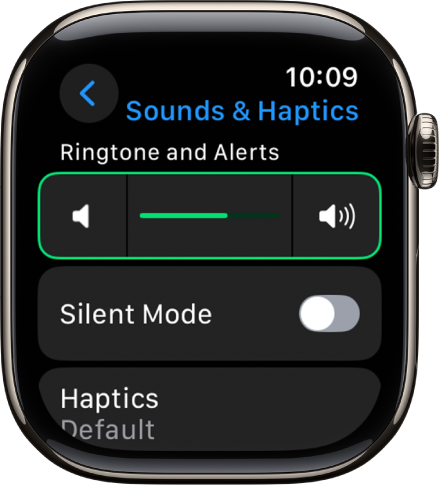
Effectuez l’une des opérations suivantes :
Régler le niveau du volume : Touchez les commandes de volume ou touchez le curseur, puis faites tourner la Digital Crown pour régler le volume.
Couper le son de toutes les alertes : Activez le mode Silence.
Régler l’intensité des vibrations (les tocs sur votre poignet) : Touchez Vibrations, puis choisissez Non, « Par défaut » ou Distinctives.
Modifier les sons des alertes : Touchez une catégorie (comme Sonnerie ou « Son SMS »), puis choisissez un son.
Diminuez les sons forts provenant des écouteurs connectés à votre Apple Watch. Touchez « Sécurité des écouteurs », activez « Diminuer les sons forts », puis réglez le niveau audio maximum.
Ajuster l’intensité des vibrations
Vous pouvez ajuster la force des vibrations (ou des tocs sur votre poignet) lors d’une notification ou alerte sur l’Apple Watch.
Accédez à l’app Réglages
 sur votre Apple Watch.
sur votre Apple Watch.Touchez « Sons et vibrations », puis activez « Alertes tactiles ».
Choisissez Par défaut ou Distinctives.
Ou bien, sur votre iPhone, ouvrez l’app Apple Watch, touchez Ma montre, touchez Sons et vibrations, puis choisissez Par défaut ou Distinctives.
Activer ou désactiver les vibrations de la Digital Crown
Sur l’Apple Watch, vous ressentez des vibrations lorsque vous faites tourner la Digital Crown pour faire défiler l’écran. Pour activer ou désactiver ces vibrations, procédez comme suit :
Accédez à l’app Réglages
 sur votre Apple Watch.
sur votre Apple Watch.Touchez Sons et vibrations, puis activez ou désactivez Vibrations de la couronne.
Vous pouvez également activer ou désactiver les vibrations du système.
Ou bien, sur votre iPhone, ouvrez l’app Apple Watch, touchez Ma montre, touchez Sons et vibrations, puis activez ou désactivez Vibrations de la couronne.
